⑴在使用windows的过程中,你是否会注意到一些小细节他做的非常不错,比如语音聊天时,音响音量会自动降低;磁盘碎片整理已经支持多个驱动器并行处理……。瑞然功能很贴心,但当我们系统出现运行缓慢或者卡的时候,总是会怀疑到底是什么拖慢了系统运行速度。所以我们必须了解windows,了解了就知道是谁让你的电脑运行缓慢了。
⑵、加速磁盘碎片整理
⑶Windows 中的磁盘碎片整理工具比Windows Vista提供了更多的可控选项,它的命令行版本也提供一些有趣的新功能。下面是参数说明:
⑷/r 并行处理多个驱动器
⑸/h 让磁盘碎片整理工具使用更多的系统资源,以便加速运行
⑹/u 提供定期进度报告,你可以看到整理碎片的详细过程
⑺defrag /c /h /u /r
⑻作用:在一个命令行窗口中快速整理多个驱动器。
⑼更多参数和用法可用 defrag /? 来获得。
⑽、让IE加载更快
⑾一些IE插件用去更多时间启动,无疑这会拖慢整个的性能。在Windows 中的IE里,使用者可以知道哪些浏览器插件(扩展)运行最慢。
⑿用法:点击Tools(工具) > Manage Add-ons(管理加载项),右侧的载入用时列表中显示了插件的运行情况。
⒀Windows 加强了安全性,因此,在关闭UAC的情况下,用于桌面侧边栏的gadgets将不能启用。如果你禁用了UAC,还打算正常使用gadgets,按照如下的方法操作。
⒁运行注册编辑器,找到以下位置:HKEY_LOCAL_MACHINESOFTWAREMicrosoftWindowsCurrentVersionSidebarSettings创建一个新的DWORD值,键名为AllowElevatedProcess,数值设为,这样gadgets又能正常启动了。
⒂、Alt+Tab增强用法
⒃假设你已经打开了五个资源管理器,还运行着许多其它程序,此时要想在这么多程序中找到需要的,用传统的Alt+Tab来切换窗口确实是很费时的。
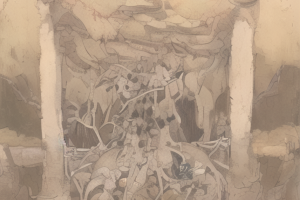
⒄怎么办呢?先按住Ctrl键,在资源管理器的图标上点一下,Windows 将只在这几个资源管理器窗口间切换,这使得窗口定位的速度更快了。本技巧适用于任何支持同时开启多个实例的应用软件。
⒅、禁用智能窗口排列
⒆Windows 的另一个新功能就是智能排列窗口,当你把一个窗口拖拽到屏幕顶部时,它会自动最大化。这个功能可是让人又爱又恨,我们喜欢Windows ,但不想用到它的部分功能,怎么办?还是求助于吧,运行REGEDIT,跳转到:HKEY_CURRENT_USERControl PanelDesktop设置WindowArrangementActive键值为,重启
⒇、更好用的系统还原
⒈在Windows Vista中,有关于系统还原的设置选项很少。这一点在Windows 中终于有了改进,有几个实用选项可供选择。
⒉点击开始按钮,右键点击我的电脑,选属性,系统保护,设置,在这里,你可以根据自身需要,设置系统还原的最大使用尺寸,尺寸越大还原点越多,越小则能释放更多磁盘空间。除此之外,还可以设置系统还原的默认保护范围。
⒊Windows 中的放大镜有了改进,用起来更方便了。你可以定义一个比例和坐标,让放大镜跟踪键盘焦点。按下Tab键可以移动对话框,并能自动缩放。

⒋、以不同身份运行程序
⒌按住Shift键,右键点击任何程序的快捷方式,可出现一个以不同用户身份运行程序的选项,比如使用家中孩子的受限帐户时,可以临时使用更高的权限。
⒍事实上,这不是什么新功能了,在Windows XP中也能这么做,但在Vista中,微软把它“弄”没了。很不错,微软又改变了主意!要在Windows XP中使用此功能,需开启Secondary Logon服务。
⒎、用命令行设置时区
⒏Windows 中新增了一个设置时区的命令:tzutil.exe。这意味着可以通过脚本为PC设置时区,IT管理员肯定会喜欢它。
⒐例如,要将某台PC设置为格林威治标准时间,用以下命令即可:tzutil /s "gmt standard time",还有几个参数可选,比如,tzutil /g,显示当前时区,tzutil /l列出所有时区。
⒑在Windows 的默认状态下,当有语音电话(基于PC的)打出或打进来时,它会自动降低PC音箱的音量。如果不想用此功能,可随时设置关掉它。右键点击任务栏上的喇叭图标,选择Sounds > munications,根据自身需要进行设置即可。